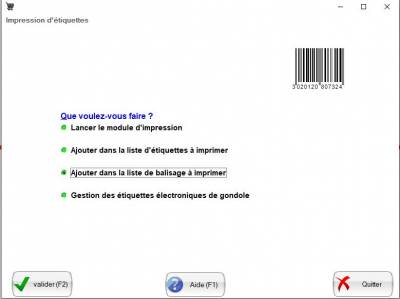importauto:referencement:dia_label_etiquettes
Impression Étiquettes et Balisage
LABEL est le logiciel pour l'impression des étiquettes, que l'on peut ouvrir depuis Store-pos, comme suit :
Depuis Store-Pos, cliquer sur le bouton 
- Le choix numéro 1 permet de lancer l'application d'impression directement.
- Le choix numéro 2 permet d'ouvrir la liste d'étiquetage en attente
- Le choix numéro 3 permet d'ouvrir la liste de balisage en attente
- Le choix numéro 4 permet d'ouvrir la gestion des Etiquettes Electroniques
Toujours choisir le menu N°3 “balisage”
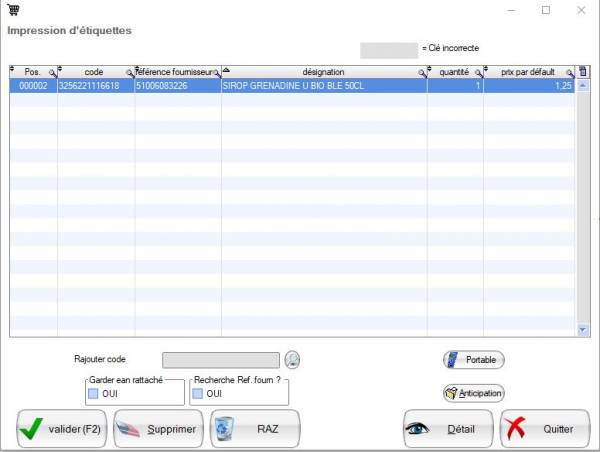
Dans ce tableau se trouve les étiquettes en attente de validation pour impression.
Une fois les étiquettes désirées dans le tableau, on clique sur valider pour les envoyer dans l'utilitaire d'impression “LABEL”.
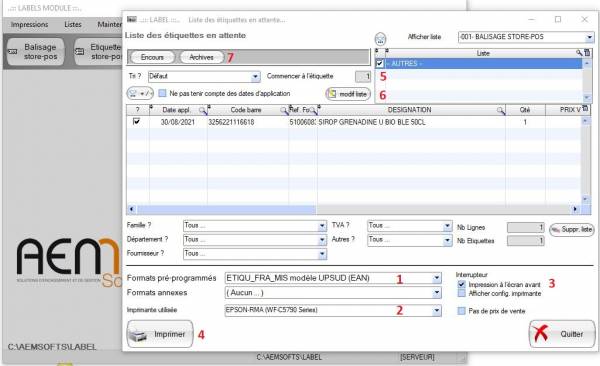
- Choisissez le format d'impression souhaité, selon votre besoin ;
- Vérifiez l'imprimante sélectionnée ;
- La case “Impression à l'écran avant” doit être coché
- Cliquer sur le bouton Imprimer pour lancer l'impression
- Permet de décaler l'impression de x étiquettes sur la planche
- Permet de modifier la quantité d'étiquette demandé ( 1 par défaut ) dans la colonne Qté
- Permet de retrouvé d'ancien lot d'impression
Apres avoir cliquer sur imprimer cela affiche les étiquettes dans le format d'impression. Cliquer sur le bouton lancer l'impression si tout est bon
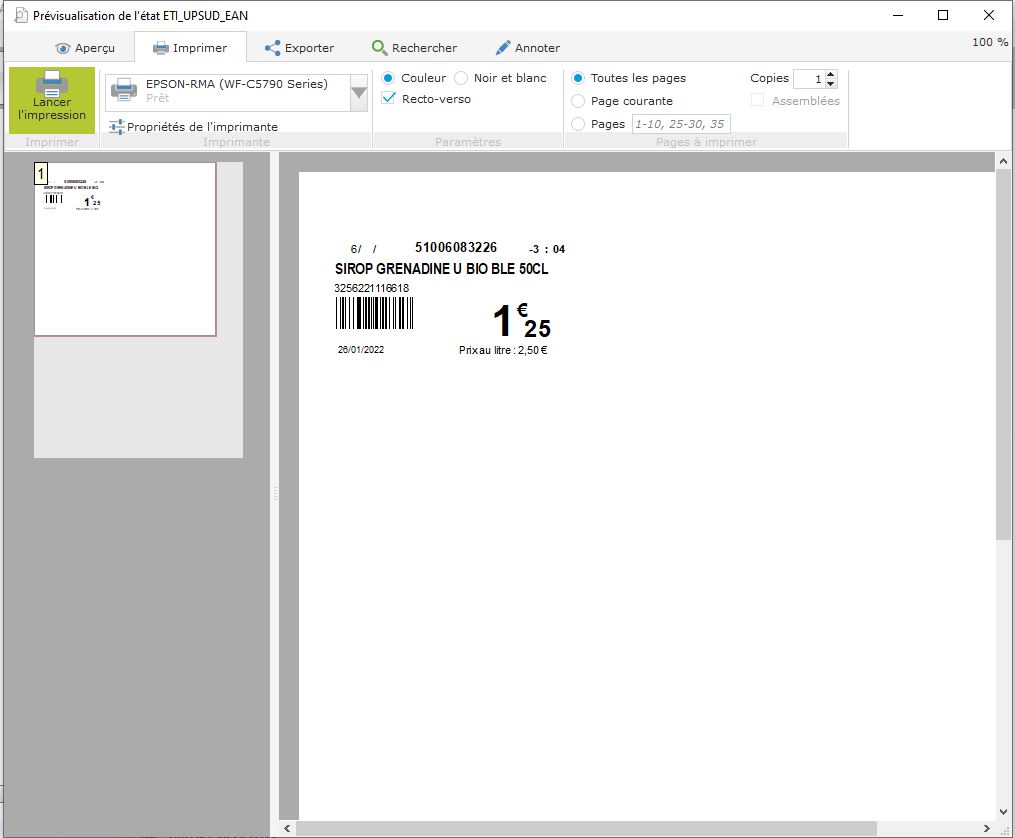
importauto/referencement/dia_label_etiquettes.txt · Dernière modification : 2022/08/18 10:41 de t.paluel-marmont